Spørsmål
Problem: Hvordan fikser jeg driverfeilkode 45 i Windows?
Hallo. Av en eller annen grunn gjenkjennes ikke nettverksadapteren min på den bærbare datamaskinen, noe som forårsaker alle slags problemer for meg – jeg kan ikke bruke internett! Når jeg åpner driveregenskaper, står det: "For øyeblikket er ikke denne maskinvareenheten koblet til datamaskinen (kode 45)." Finnes det noen løsninger for dette, takk?
Løst svar
Feilkode 45 er en feil som kan sees i Enhetsbehandling. Den hevder at maskinvaren ikke er koblet til datamaskinen, derfor kan ikke driveren aktiveres. Følgelig mangler funksjonaliteten til den enheten ganske enkelt, noe som fører til alle slags problemer. Hvis for eksempel nettverksadapteren ikke gjenkjennes av datamaskinen, vil brukere ikke kunne bruke Wi-Fi, Bluetooth,
[1] og andre enheter.I denne artikkelen vil vi prøve å hjelpe deg med å fikse feilkode 45 i Enhetsbehandling en gang for alle. Her er hele meldingen som brukere kan se i Enhetsbehandlingens driveregenskaper:
For øyeblikket er ikke denne maskinvareenheten koblet til datamaskinen. (Kode 45)
For å fikse dette problemet, koble denne maskinvareenheten til datamaskinen på nytt.
Selv om det i utgangspunktet kan virke som årsaken til feilen er klar - den bestemte enheten er koblet fra PC-en – i de fleste tilfeller er de faktisk koblet fysisk, som brukere rapportert. Derfor hjelper det sjelden brukere å prøve å koble til maskinvare på nytt for å fikse feilkode 45.
I stedet oppstår feilen når Windows ikke kan gjenkjenne den aktuelle enheten, som i seg selv kan være forårsaket av mange forskjellige årsaker. For eksempel skadelig programvareinfeksjon, utdaterte/korrupte drivere, registerproblemer og mye mer. Derfor er det ingen universell måte å fikse dette problemet for alle.
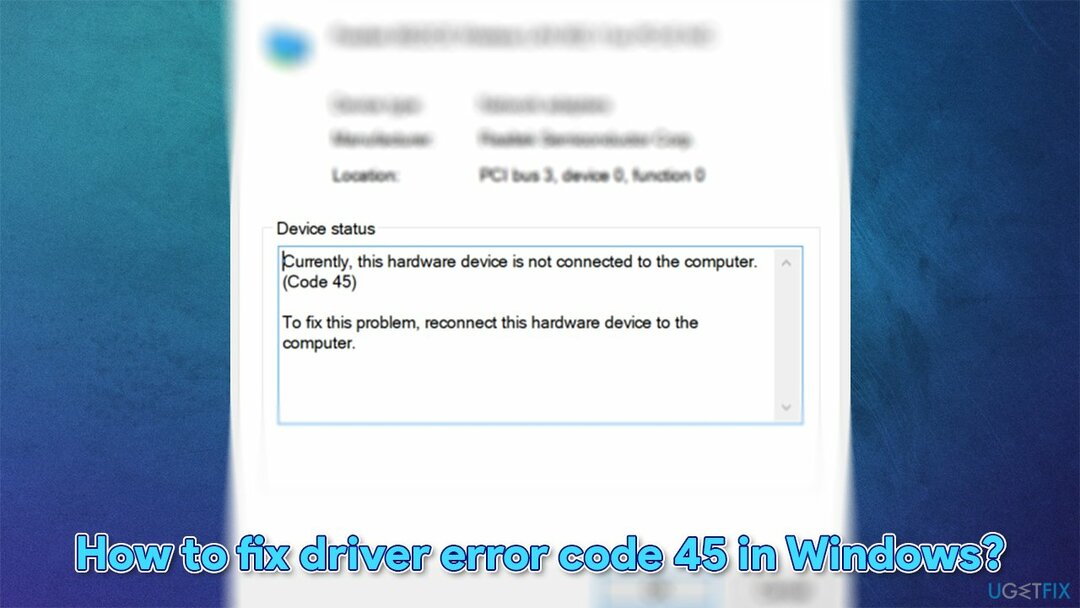
Siden det kan være mange årsaker til at problemet oppstår i utgangspunktet, anbefaler vi sterkt at du prøver å bruke PC-vedlikeholds-, diagnostikk- og reparasjonsprogramvare ReimageMac vaskemaskin X9. Å kjøre en skanning med denne appen kan hjelpe deg med å bli kvitt ulike problemer som er koblet til Windows-systemfilkorrupsjon, register[2] feil, manglende DLL-er osv. Dessuten kan den også fjerne allerede installert skadelig programvare på systemet.
Sjekk ut lignende feil du kan få i Enhetsbehandling:
- Nettverksadapter feilkode 10
- Enhetsbehandling feilkode 41
- Realtek Audio Device ikke oppdaget eller fungerer ikke.
Reparer 1. Oppdater den problematiske driveren
For å reparere skadet system, må du kjøpe den lisensierte versjonen av Reimage Reimage.
Du kan oppdatere driverne dine via Enhetsbehandling:
- Høyreklikk på Start og plukke Enhetsbehandling
- Utvid delen du ønsker å bli oppdatert, f.eks. Nettverksadaptere
- Høyreklikk på enheten og velg Oppdater driveren
- Plukke Søk automatisk etter drivere
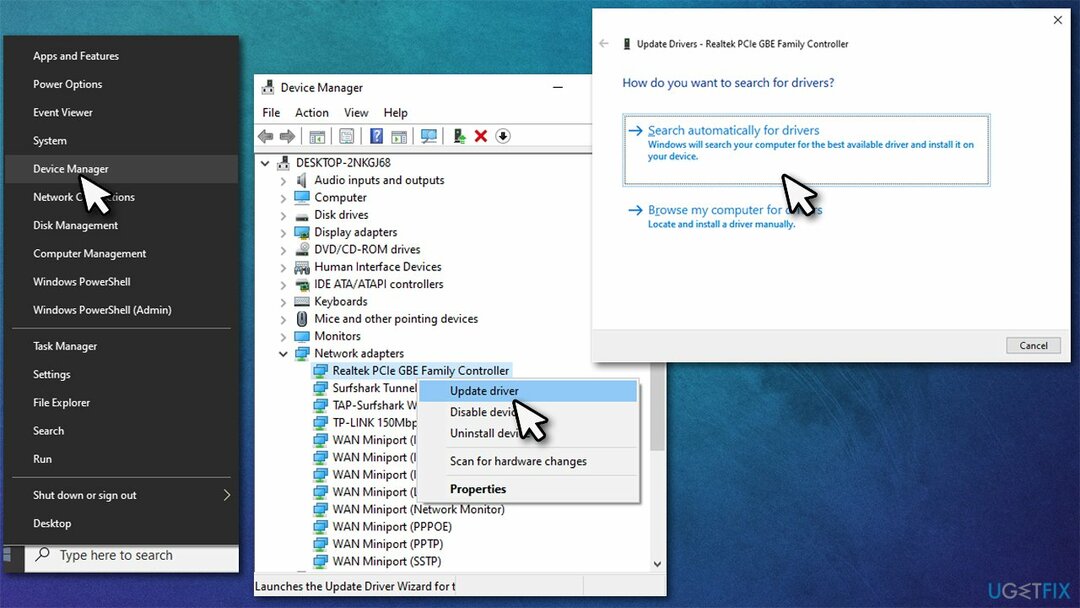
- Vent til installasjonen er fullført og omstart din PC.
Det kan imidlertid hende at Enhetsbehandling ikke oppdager de nyeste tilgjengelige driverne for all installert maskinvare. Derfor bør du enten besøke enhetsprodusentens nettsted eller bruke en automatisk driveroppdatering som f.eks DriverFix. Ikke bare kan du gjøre denne prosessen raskere, men også sikre driverintegritet for å unngå inkompatibilitetsproblemer.
Reparer 2. Installer den problematiske driveren på nytt
For å reparere skadet system, må du kjøpe den lisensierte versjonen av Reimage Reimage.
I noen tilfeller kan drivere bli ødelagt, noe som fører til at enheten ikke fungerer. Drivere er viktige deler av ethvert Windows-operativsystem, så du bør alltid sørge for at de er kompatible og ikke ødelagte. I slike tilfeller er det kanskje ikke mulig å oppdatere driveren, så det anbefales å installere den på nytt i stedet:
- Åpen Enhetsbehandling en gang til
- Høyreklikk på den problematiske driveren
- Plukke ut Avinstaller enheten
- Kryss av Slett driverprogramvaren for denne enheten
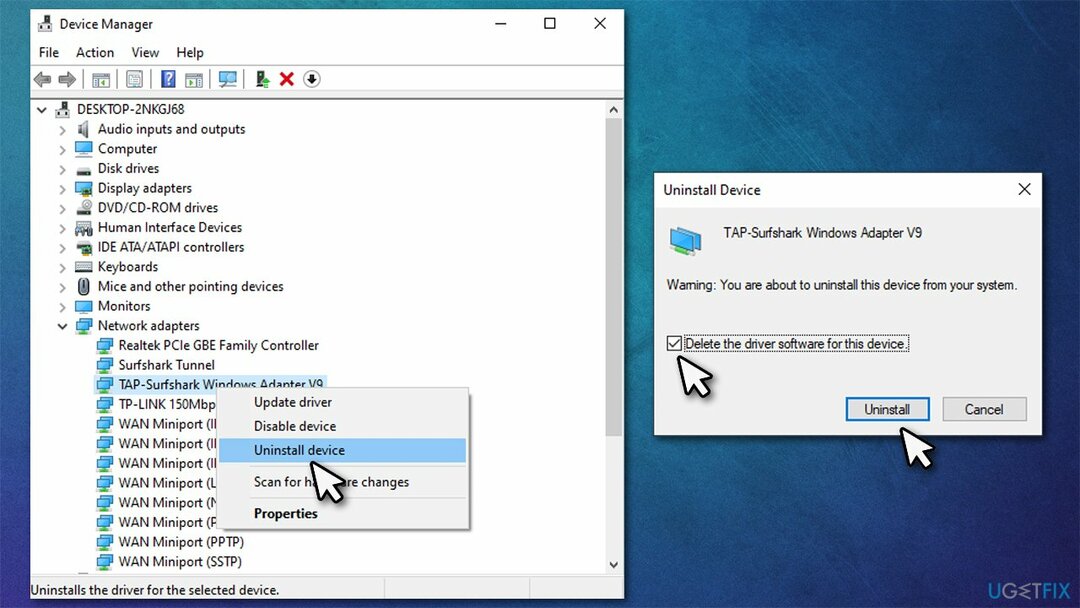
- Omstart din datamaskin.
Reparer 3. Installer de siste Windows-oppdateringene
For å reparere skadet system, må du kjøpe den lisensierte versjonen av Reimage Reimage.
- Type Oppdateringer i Windows-søk og trykk Tast inn
- Klikk på høyre side av vinduet Se etter oppdateringer
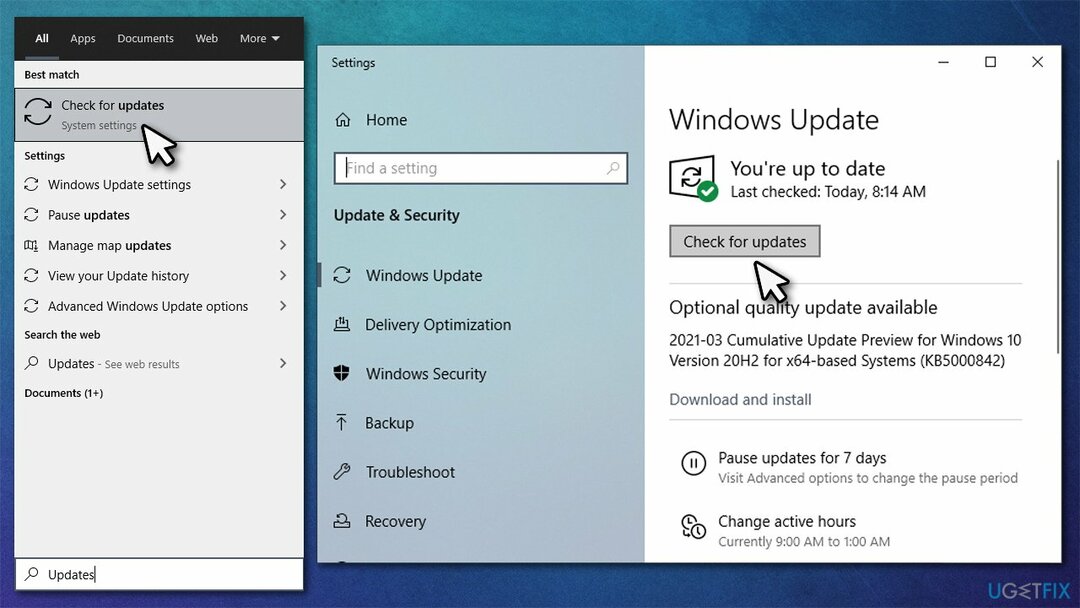
- Vent til Windows laster ned og installerer alle oppdateringene
- Ikke glem å installere alle valgfrie oppdateringer også
- Omstart datamaskinen din og se om problemet er løst.
Reparer 4. Kjør SFC og DISM
For å reparere skadet system, må du kjøpe den lisensierte versjonen av Reimage Reimage.
- Type cmd i Windows-søk
- Høyreklikk på Ledeteksten og velg Kjør som administrator
- Her limer du inn følgende kommando:
sfc /scannow
- trykk Tast inn og vent til skanningen er ferdig
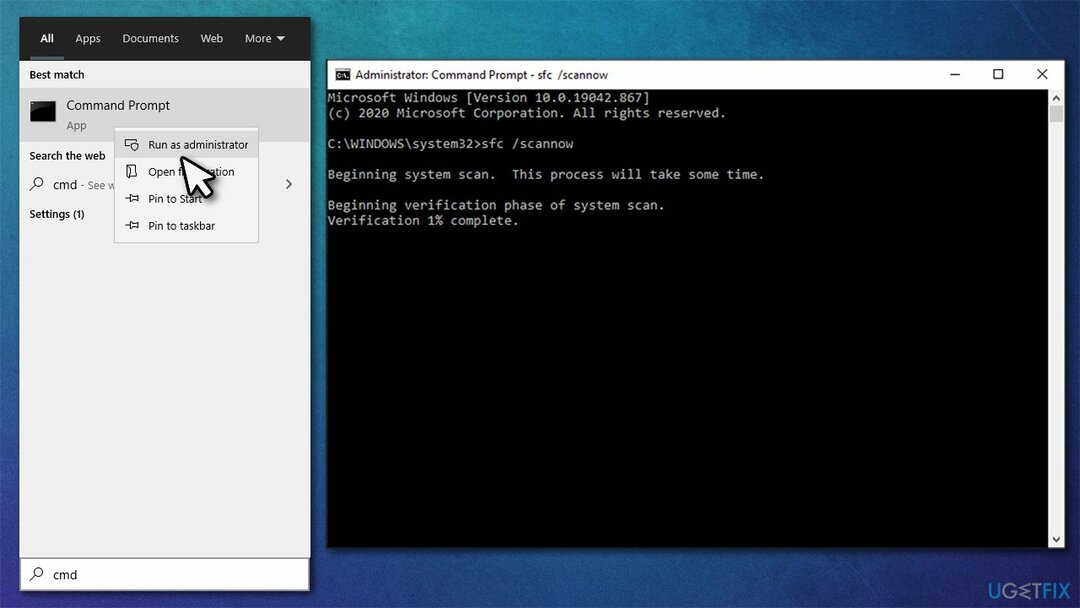
- Når du er ferdig, lim inn følgende kommandoer (ikke glem å trykke Tast inn etter hver):
DISM /Online /Cleanup-Image /CheckHealth
DISM /Online /Cleanup-Image /ScanHealth
DISM /Online /Cleanup-Image /RestoreHealth - Når det er gjort, omstart din PC.
Reparer 5. Kjør feilsøking for maskinvare
For å reparere skadet system, må du kjøpe den lisensierte versjonen av Reimage Reimage.
- Type Kontrollpanel i Windows-søk og trykk Tast inn
- Under Se etter, plukke Små ikoner og velg Feilsøking
- Gå til Maskinvare og lyd
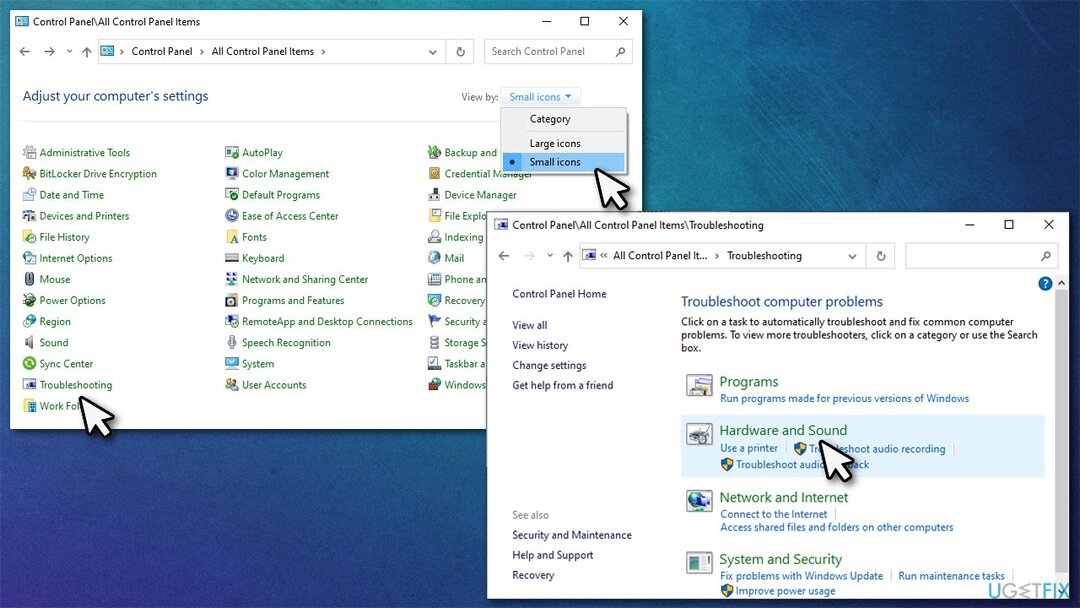
- Her velger du feilsøkeren for enheten som ikke fungerer, f.eks. Nettverksadapter
- Klikk Neste og la feilsøkeren kjøre.
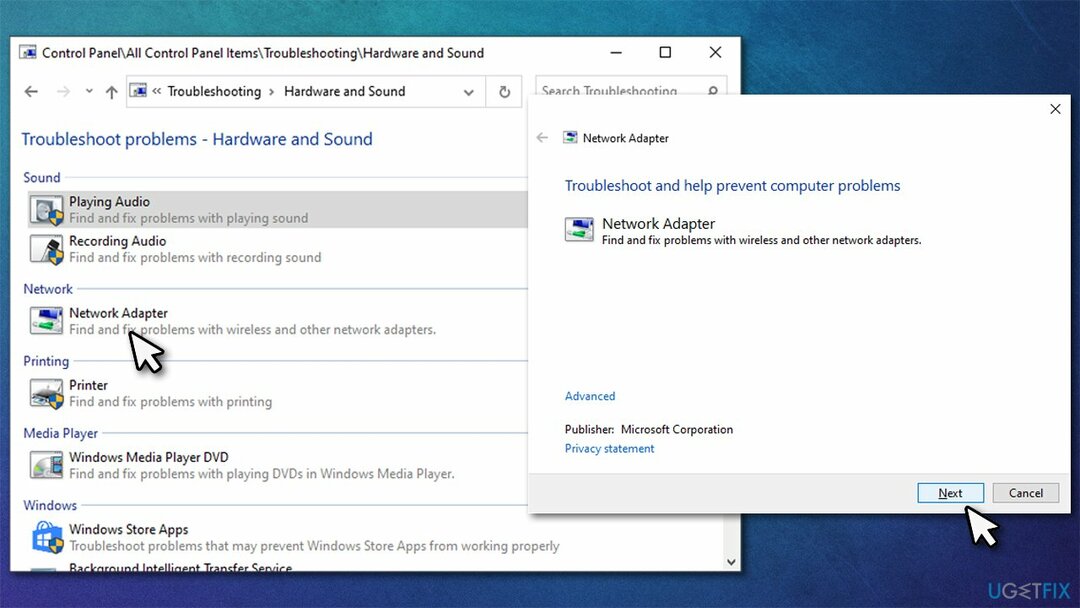
Reparer 6. Sjekk fysiske tilkoblinger
For å reparere skadet system, må du kjøpe den lisensierte versjonen av Reimage Reimage.
Noen enheter, for eksempel mus eller tastaturer, er eksterne enheter som er koblet til datamaskinen ved hjelp av forskjellige kontakter - for eksempel USB eller HDMI.[3] Hvis den defekte enheten har slike tilkoblinger, kan du sjekke dem visuelt for skader. Du bør også koble fra en slik enhet og koble den tilbake.
Dette er imidlertid ikke alltid mulig ettersom noen enheter ganske enkelt er integrert i hovedkortet. Et nettverkskort, for eksempel, er vanligvis integrert, selv om noen brukere som bruker et nettverkskort faktisk kan prøve denne metoden.
Reparer feilene dine automatisk
ugetfix.com-teamet prøver å gjøre sitt beste for å hjelpe brukere med å finne de beste løsningene for å eliminere feilene deres. Hvis du ikke ønsker å slite med manuelle reparasjonsteknikker, vennligst bruk den automatiske programvaren. Alle anbefalte produkter er testet og godkjent av våre fagfolk. Verktøy som du kan bruke for å fikse feilen, er oppført nedenfor:
By på
gjør det nå!
Last ned FixLykke
Garanti
gjør det nå!
Last ned FixLykke
Garanti
Hvis du ikke klarte å fikse feilen ved å bruke Reimage, kontakt supportteamet vårt for å få hjelp. Vennligst gi oss beskjed om alle detaljer du mener vi bør vite om problemet ditt.
Denne patenterte reparasjonsprosessen bruker en database med 25 millioner komponenter som kan erstatte enhver skadet eller manglende fil på brukerens datamaskin.
For å reparere skadet system, må du kjøpe den lisensierte versjonen av Reimage verktøy for fjerning av skadelig programvare.

Privat internettilgang er en VPN som kan hindre Internett-leverandøren din Myndighetene, og tredjeparter fra å spore din online og lar deg være helt anonym. Programvaren gir dedikerte servere for torrenting og streaming, som sikrer optimal ytelse og ikke bremser deg. Du kan også omgå geo-restriksjoner og se tjenester som Netflix, BBC, Disney+ og andre populære strømmetjenester uten begrensninger, uavhengig av hvor du er.
Malware-angrep, spesielt løsepengevare, er den desidert største faren for bildene, videoene, jobb- eller skolefilene dine. Siden nettkriminelle bruker en robust krypteringsalgoritme for å låse data, kan den ikke lenger brukes før løsepenger i bitcoin er betalt. I stedet for å betale hackere, bør du først prøve å bruke alternativ gjenoppretting metoder som kan hjelpe deg med å gjenopprette minst en del av de tapte dataene. Ellers kan du også miste pengene dine, sammen med filene. Et av de beste verktøyene som kan gjenopprette i det minste noen av de krypterte filene – Data Recovery Pro.